Kaip padidinti „Bluetooth“ ausinių garsumą „Android“.

Ar garsumo lygis žemas, kai naudojate „Bluetooth“ ausines su „Android“? Išspręskite problemą ir sužinokite, kaip padidinti garsumą!
Naudodami „Android“ telefoną darote tiek daug, kad beveik neįmanoma visko prisiminti. Dar labiau neįsivaizduojama, kad bandote prisiminti svetainių, kuriose lankėtės prieš kelias dienas, pavadinimus ir norite apsilankyti dar kartą.
Per vieną dieną peržiūrite tiek daug programų ir svetainių, kad galbūt net neprisiminsite, ar naudojote tą, kuri rodoma jūsų veikloje. Jei norite registruoti viską, ką darote „Android“ įrenginyje, pravartu įjungti „Google“ veiklą.
Norėdami pamatyti, ką žiūrėjote „Android“ įrenginyje, eikite į myactivity.google.com ir prisijunkite prie paskyros, kurią norite patikrinti. Kai pirmą kartą prisijungsite, pamatysite šį vaizdą su tuo, ką pasiekėte šiandien.
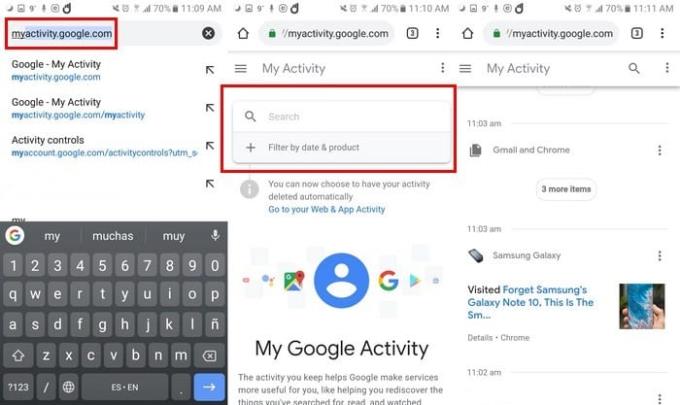
Norėdami pamatyti savo veiklą per pastarąsias kelias dienas, braukite žemyn ir pamatysite šiandienos, vakar, dienos prieš ir pan. veiklą.
Dabar, kai pasiekėte savo „Google“ veiklą, norėsite sužinoti, kaip galite ją peržiūrėti ir tvarkyti. Veiklos sąraše netgi bus matomo turinio vaizdas, kuris padės prisiminti, ką žiūrėjote.
Savo veiklos sąraše matysite, ką žiūrėjote ir kokiu laiku. Informacija neparodys, kiek laiko naudojote tam tikrą programą. Jei pasirinksite parinktį Išsami informacija, galėsite matyti tokią informaciją kaip data, laikas, OS ir įrenginio modelis.
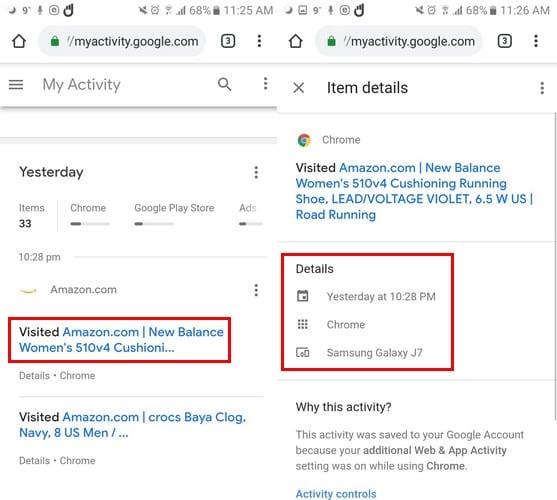
Jūsų veikla netgi parodys, ko paklausėte „Google“ padėjėjo, o dešinėje taip pat bus paleidimo mygtukas, jei norite tai išgirsti. Jūsų „Google“ veikla ne tik parodys perskaityto straipsnio pavadinimą, bet ir pateiks nuorodą į jį.
Iš sąrašo lengva ištrinti tai, ką žiūrėjote. Bakstelėkite / spustelėkite tris taškus parinkties dešinėje ir pasirinkite ištrynimo parinktį. Galima ištrinti „Google“ veiklą pagal datą, temą ar produktą.
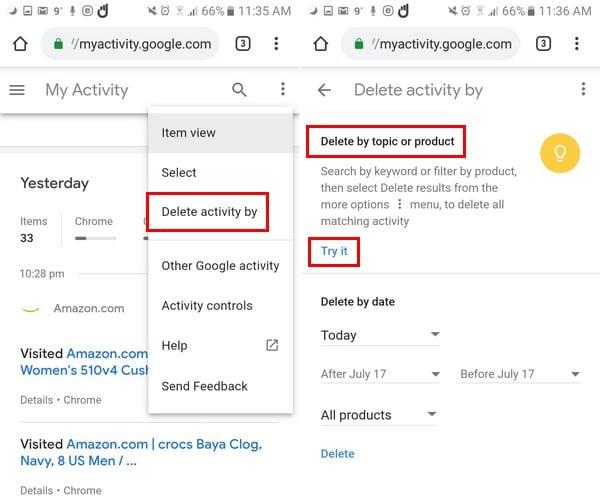
Norėdami ištrinti pagal temą, bakstelėkite tris taškus viršuje dešinėje ir pasirinkite ištrinti veiklą pagal parinktį. Galimybė ištrinti pagal temą bus viršuje, bakstelėkite mėlynus žodžius bandyti. Paieškos juostoje įveskite raktinį žodį, kurį norite, kad „Google“ surastų.
Rezultatai, kuriuos matysite, bus susiję su įvestu žodžiu; mano atveju įvedžiau žodį Android. Norėdami ištrinti savo veiklą, dar kartą bakstelėkite tris taškus ir bakstelėkite ištrinti rezultatus.
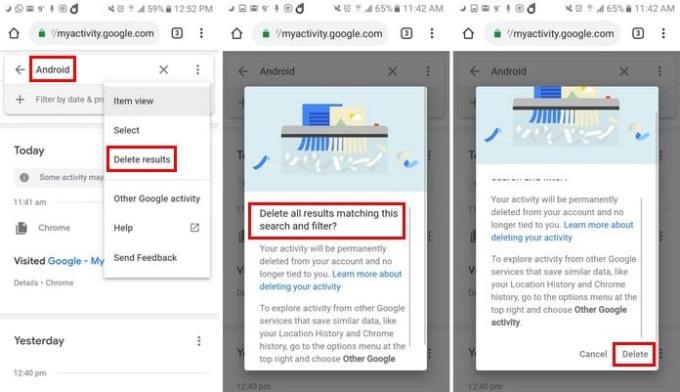
Pasirinkę šią parinktį, ištrinsite viską, kas susiję su jūsų raktiniu žodžiu, bet jei norite ištrinti tik konkrečius rezultatus, pasirinkite parinktį pasirinkti, o ne ištrinti rezultatus.
Pasirinkus parinktį, jūsų „Google“ veikloje bus langelis ant kiekvieno iš jų. Pasirinkite tuos, kuriuos norite ištrinti, ir jie taps mėlyni, todėl žinosite, kad jie pasirinkti. Pasirinkę tuos, kuriuos norite ištrinti, bakstelėkite šiukšliadėžės piktogramą.
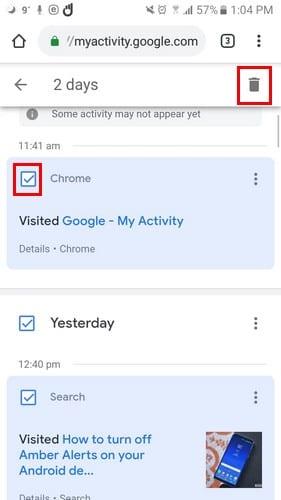
Ieškoti „Google“ veikloje gali būti labai naudinga, kai reikia atsiminti svetainės pavadinimą, bet galite prisiminti tik tą, kurioje lankėtės prieš kelias dienas. Norėdami peržiūrėti savo veiklą „Google“, spustelėkite puslapio viršuje esančią paieškos juostą ir ieškokite pagal raktinius žodžius.
Po paieškos juosta galite filtruoti pagal datą. Galite ieškoti pagal šiandieną, vakar, paskutines septynias dienas, paskutines 30 dienų, visą laiką ir tinkintą. Pasirinkus parinktį Po/Prieš ir šios dienos data, atsiras kalendorius, kuriame turėsite bakstelėti dominantį laiką.
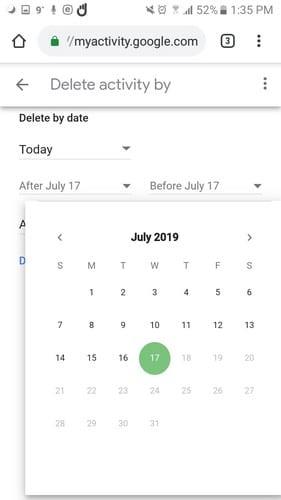
Taip pat bus galimybė filtruoti pagal „Google“ produktą. Jei norite ieškoti visose, pažymėkite laukelį, kuriame nurodyta Visi produktai, jei ne, pažymėkite paslaugų, kurias norite įtraukti į paiešką, laukelį.
Jei idėja, kad „Google“ registruotų viską, ką darote, yra šiek tiek per baisi, yra būdas išjungti „Google“ veiklą. Spustelėkite tris taškus viršutiniame dešiniajame kampe ir eikite į Veiklos valdikliai.
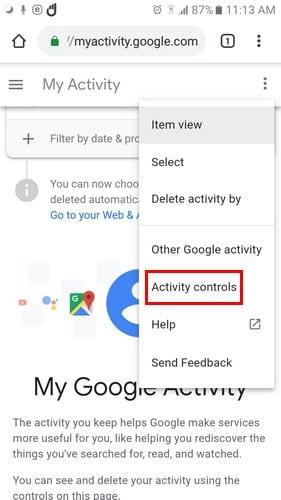
Naujame lange matysite visas parinktis, kurias galite išjungti, pvz., Žiniatinklio ir programų veiklą, vietos istoriją, įrenginio informaciją ir kt.
Kiekvienos parinkties dešinėje matysite parinktį išjungti norimas parinktis. Kiekviena parinktis taip pat turi galimybę jas valdyti atskirai. Deja, nėra galimybės jų visų išjungti iš karto.
Tai taip paslaptis, kad „Google“ gali žinoti apie mus daugiau nei mes, bet bent jau turite galimybių tvarkyti savo informaciją. Ar norite matyti visą savo „Google“ veiklą? Pasidalykite savo mintimis komentaruose.
Ar garsumo lygis žemas, kai naudojate „Bluetooth“ ausines su „Android“? Išspręskite problemą ir sužinokite, kaip padidinti garsumą!
Sužinokite, kaip daryti ekrano kopijas „Android Pie“ įrenginyje ir jas redaguoti naudodami šią išsamią mokymo programą.
„Animojis“ buvo viena iš labiausiai aptariamų „iPhone“ funkcijų, kai „Animojis“ buvo paleistas, tačiau nuo šiol jos buvo apribotos tik „iPhone X“. Tačiau yra būdas gauti ką nors panašaus savo „Android“ įrenginyje.
Išmokite naudotis Zedge programa, kad galėtumėte pasirinkti iš tūkstančių skirtingų skambėjimo melodijų savo Android įrenginyje.
Išmokite pagrindus, kaip naudoti „Android Pay“ iš „Android“ išmaniojo telefono ar išmaniojo laikrodžio.
Keli „Android“ naudotojai gali turėti savo erdvę su savo programomis ir duomenimis savo įrenginiuose. Štai kaip viską nustatyti.
Sužinokite, kaip išspręsti dažną problemą, kai pranešimai „Android“ įrenginyje gali vėluoti arba rodomi netinkamai.
Šiame įraše sužinokite keletą „Gboard“ gudrybių, apie kurias galbūt nežinote.
„Android“ naudotojai daugelį metų prašė „Google“ savo mobiliuosiuose telefonuose pridėti tamsųjį režimą arba temą. Štai kaip jį įjungti.
„Google“ naršyklėje „Chrome“ sukūrė funkciją, vadinamą inkognito režimu, kuri leidžia vartotojams naršyti internete neturėdami savo istorijos.
Kuo patogiau ką nors daryti, tuo geriau, tiesa? Tas pats pasakytina ir apie garsumo valdymą „Android“ įrenginyje. Pavyzdžiui, galbūt norite
Džiaugsmas ir jaudulys, atsirandantis įsigijus naują „Android“ išmanųjį telefoną, gali būti trumpalaikis, jei negalite naudoti ankstesnio išmaniojo telefono programų. Štai kaip perkelti programas iš vieno įrenginio į kitą.
Išmanusis telefonas yra jūsų privatus įrenginys. Tačiau kartais mums nelieka nieko kito, kaip tik pasidalinti ja su draugais ar šeima. Galite nesijausti patogiai atiduodami telefoną, jei įrenginyje yra tam tikrų programų. Štai kaip juos paslėpti.
Nors didžioji dalis programų mūsų telefonuose yra dėl to, kad mes jų norime ir kada nors jas atsisiuntėme, tai galioja ne visiems.
„Android“ įrenginio „Google“ paskyroje įrašyta veikla gali jus šokiruoti. Tvarkykite savo duomenis ir privatumą vadovaudamiesi šiais patarimais.
Prabėgus atostogoms, pirmiausia pagalvojate apie pigių skrydžių paiešką. Kas nenori sutaupyti pinigų, tiesa? Tačiau su tiek daug galimybių
Sužinokite, kodėl, bandydami užfiksuoti ekraną, gaunate pranešimą „Neįmanoma padaryti ekrano kopijos dėl saugumo politikos“.
„Android“ ir „iOS“ yra dvi dažniausiai mobiliuosiuose telefonuose naudojamos operacinės sistemos. Kai kalbama apie naujo išmaniojo telefono pirkimą, daugelis pirkėjų nesupranta, kurį iš jų pirkti.
„Android Pie“ turi daug puikių funkcijų. Kai kurias iš šių funkcijų rasti nėra taip lengva, kaip kitas, pvz., parinktį Funkcijų vėliavėlės. Norėdami naudoti šiuos
„Android“ naudotojai visada ieško būdų, kaip pailginti savo įrenginių bateriją. Įrenginyje turite daug vertingos informacijos, todėl veikia
Įvedę root teises į „Android“ telefoną, gausite visišką prieigą prie sistemos ir galėsite paleisti daugybę programų, kurioms reikalinga root teisė.
„Android“ telefono mygtukai skirti ne tik garsumui reguliuoti ar ekranui pažadinti. Atlikus kelis paprastus pakeitimus, jie gali tapti sparčiaisiais klavišais, skirtais greitai nufotografuoti, praleisti dainas, paleisti programas ar net įjungti avarines funkcijas.
Jei palikote nešiojamąjį kompiuterį darbe ir turite skubiai išsiųsti ataskaitą viršininkui, ką daryti? Naudokite išmanųjį telefoną. Dar sudėtingiau – paverskite telefoną kompiuteriu, kad galėtumėte lengviau atlikti kelias užduotis vienu metu.
„Android 16“ turi užrakinimo ekrano valdiklius, kad galėtumėte keisti užrakinimo ekraną pagal savo skonį, todėl užrakinimo ekranas yra daug naudingesnis.
„Android“ vaizdo vaizde režimas padės sumažinti vaizdo įrašą ir žiūrėti jį vaizdo vaizde režimu, žiūrint vaizdo įrašą kitoje sąsajoje, kad galėtumėte atlikti kitus veiksmus.
Vaizdo įrašų redagavimas „Android“ sistemoje taps lengvas dėka geriausių vaizdo įrašų redagavimo programų ir programinės įrangos, kurią išvardijome šiame straipsnyje. Įsitikinkite, kad turėsite gražių, magiškų ir stilingų nuotraukų, kuriomis galėsite dalytis su draugais „Facebook“ ar „Instagram“.
„Android Debug Bridge“ (ADB) yra galinga ir universali priemonė, leidžianti atlikti daugybę veiksmų, pavyzdžiui, rasti žurnalus, įdiegti ir pašalinti programas, perkelti failus, gauti šaknines ir „flash“ ROM kopijas, kurti įrenginių atsargines kopijas.
Su automatiškai spustelėjamomis programėlėmis. Jums nereikės daug ką daryti žaidžiant žaidimus, naudojantis programėlėmis ar atliekant įrenginyje esančias užduotis.
Nors stebuklingo sprendimo nėra, nedideli įrenginio įkrovimo, naudojimo ir laikymo būdo pakeitimai gali turėti didelės įtakos akumuliatoriaus nusidėvėjimo sulėtinimui.
Šiuo metu daugelio žmonių mėgstamas telefonas yra „OnePlus 13“, nes be puikios aparatinės įrangos, jis taip pat turi jau dešimtmečius egzistuojančią funkciją: infraraudonųjų spindulių jutiklį („IR Blaster“).



























